
दैनिक उपयोग में, आप का उपयोग कर रहे हैं के रूप में अपने मैक, खुला अनुप्रयोगों और उन्हें बंद नहीं, लेकिन जो में बन जाएगा डॉक. दिन के अंत में आप अपने आप को मिल लगभग स्क्रीन की चौड़ाई में रह रहे हैं कि एक डॉक के साथ अनुप्रयोगों का पूर्ण, और अगर आप उन लोगों के हैं जो वे नहीं जाते हैं मैक, लेकिन कि बस ढक्कन बंद कर दें या यह सोने के लिए डाल दिया, इस से पहले आप बंद करने के लिए शुरू, एक के बाद एक, सभी अनुप्रयोगों है कि आप खोल था. बंद होने की संभावना है सभी एक बार आवेदन, दबा कर आदेश + शिफ्ट + Q (अध्यक्ष तथा प्रबंध निदेशक + शिफ्ट + Q), लेकिन इस कुंजी संयोजन भी है कि आप बनाता है समापन वर्तमान सत्र.
के उपयोग के माध्यम से स्वचालक, हम का उपयोग करके ऐसा कर सकते हैं एक कुंजीपटल शॉर्टकट, अपने आप को प्रदान करने के लिए, बंद करें सभी एक ही समय में चल रहे अनुप्रयोग. चलो देखते हैं कैसे यह करने के लिए.
कुंजियाँ और स्वचालक का एक संयोजन का उपयोग कर अपने मैक से सभी अनुप्रयोगों को बंद करें
स्वचालक यह एक महान अज्ञात है और वास्तव में है बहुत कुछ इस के साथ कर सकते हैं अनुप्रयोग तो उपयोगी. इस मामले में, चलो देखते हैं कैसे आप कर सकते हैं सभी अनुप्रयोग बंद करें अपने मैक पर चल रही हैं केवल एक संयोजन कुंजियाँ के साथ. इन चरणों का पालन करें.
चरण 1. अनुप्रयोग को खोलने स्वचालक. में आईटी के लिए देखो App लॉन्चर या के माध्यम से स्पॉटलाइट, दबा कर आदेश + स्पेस बार (अध्यक्ष तथा प्रबंध निदेशक + स्पेस बार) और उसका नाम लिखकर.
चरण 2. एक बार खोला, का चयन करें नया दस्तावेज़, या शीर्ष मेनू में, का चयन करें फ़ाइल > नई.
चरण 3. दस्तावेज़ प्रकार का चयन करने के लिए विभिन्न विकल्पों की, का चयन करें सेवा.
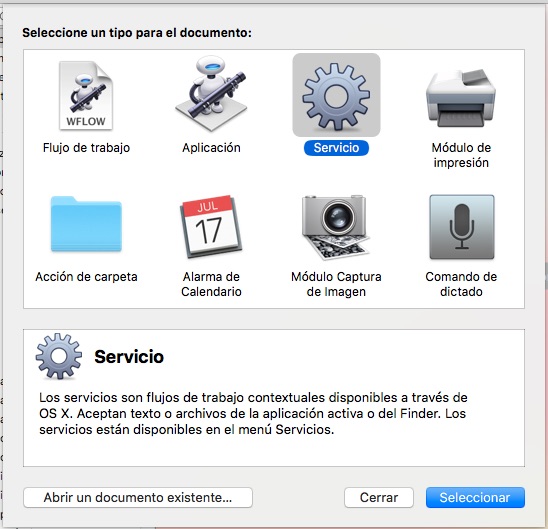
चरण 4. के पुस्तकालय बाईं ओर, का चयन करें उपयोगिताएँ, क्रिया खिड़की में, का चयन करें और खींचें दाईं ओर करने के लिए सभी अनुप्रयोगों से बाहर निकलें.
चरण 5. हम आप में दिखाने के रूप में कार्रवाई कॉन्फ़िगर करता है छवि.
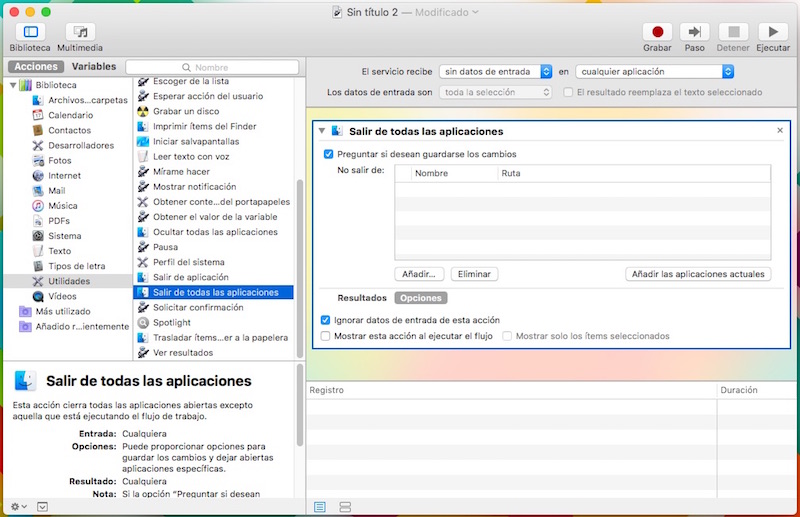
चरण 6. गार्जियन मेनू परिवर्तन का उपयोग कर फ़ाइल > सहेजें, और यह एक विवरणात्मक नाम दें. हमारे मामले में हम चुना है CerrarAplicaciones.
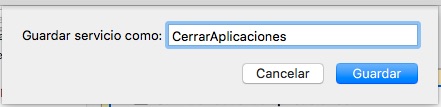
हम पहले से बनाए गए सभी अनुप्रयोगों को बंद करें करने के लिए क्रिया, अब हम इसे देने के लिए जा रहे हैं एक कुंजी संयोजन या कुंजीपटल शॉर्टकट इसे चलाने के लिए प्रत्येक समय कि आप चयनित कुंजी दबाएँ. हम ऐसा करने के लिए जा रहे हैं:
चरण 7. अनुप्रयोग को खोलने सिस् टम वरीयताएँ, और का चयन करें कुंजीपटल. के चार टैब्स प्रदर्शित किए जाते हैं, टैब पर क्लिक करें शॉर्टकट.
चरण 8. बाईं ओर, का चयन करें अनुप्रयोग शॉर्टकट, और बटन पर क्लिक करें + कोई नया जोड़ने के लिए.
चरण 9. में अनुप्रयोग, पत्ते सभी अनुप्रयोग. में मेनू शीर्षक, कृपया जब आपने उसे सहेजा था स्वचालक कार्रवाई करने के लिए डाल दिया शीर्षक दर्ज करें, और में कुंजीपटल शॉर्टकट, आप इस क्रिया को चलाने के लिए प्रेस चाहते हैं तो कुंजी संयोजन दबाएँ. समाप्त करने के लिए, प्रेस जोड़ें.
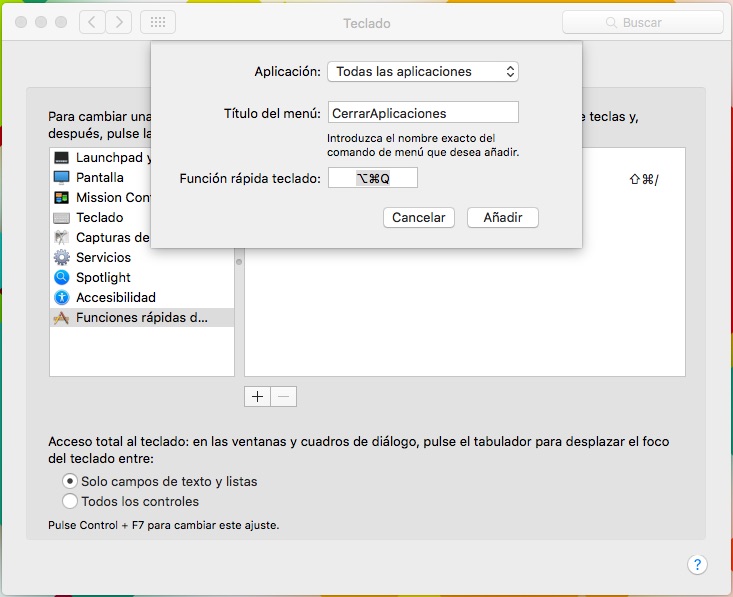
तुम यह मिल गया! अब, जब भी आप जो आप कॉन्फ़िगर किया गया है उल्लेख किया कार्रवाई के लिए कुंजियों का वह संयोजन दबाएँ, बंद करें सभी अनुप्रयोगों आप अपने मैक पर खुलेगा, और इसलिए आप एक एक समापन द्वारा जाना होगा.

















 मैक
मैक 









